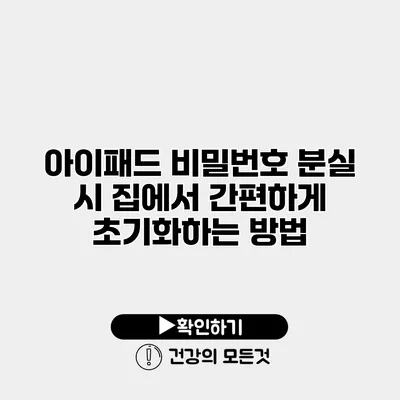아이패드 비밀번호 분실 시 집에서 간편하게 초기화하는 방법
아이패드의 비밀번호를 잊어버린 경험이 있으신가요? 그렇다면, 혼자서 짜증을 느끼지 마세요! 집에서 간편하게 비밀번호를 초기화하여 다시 사용할 수 있는 방법이 있습니다. 아이패드 사용자라면 반드시 알아두어야 할 유용한 정보입니다. 이 글에서는 아이패드의 비밀번호를 분실했을 때 집에서 어떤 방식으로 초기화를 진행할 수 있는지, 단계별로 자세히 소개해 드릴게요.
✅ 아이폰 사진과 동영상을 안전하게 백업하는 방법을 알아보세요.
아이패드 초기화 전의 준비사항
비밀번호를 잊은 아이패드를 초기화하기 전에 몇 가지 확인해야 할 사항이 있습니다.
데이터 백업 확인하기
- 초기화를 진행하면 아이패드의 모든 데이터가 삭제됩니다. 따라서, 데이터 백업이 되어 있는지 확인하는 것이 중요해요.
- iCloud에 백업이 되어 있는지 아니면 컴퓨터에 저장했는지 점검해 보세요.
최신 버전의 iTunes 설치하기
- 아이패드를 초기화하는 과정에서 iTunes를 사용할 수 있기 때문에, 항상 최신 버전으로 업데이트 해두는 것이 좋습니다.
Wi-Fi 또는 인터넷 연결 확인하기
- 초기화 과정에서 인터넷 연결이 필요하므로, Wi-Fi나 데이터 네트워크가 안정적으로 연결되어 있는지 확인하세요.
✅ 아이패드 비밀번호를 쉽게 리셋하는 방법을 알아보세요.
아이패드 비밀번호 초기화 방법
아이패드의 비밀번호를 초기화하는 방법에는 여러 가지가 있지만, 일반적으로 두 가지 방법이 가장 많이 사용됩니다: iTunes를 사용하는 방법과 Finder를 사용하는 방법(맥OS Catalina 이상).
iTunes를 사용한 초기화 방법
- 아이패드 전원 끄기: 아이패드의 전원 버튼을 눌러 전원을 끕니다.
- 복구 모드로 진입:
- 아이패드가 꺼진 상태에서 페어링 버튼(홈 버튼이 있는 모델)과 전원 버튼을 동시에 눌러주세요. Apple 로고가 보일 때까지 버튼을 계속 누르고 있다가 로고가 나타나면 전원 버튼만 놓고 홈 버튼은 계속 누르고 있습니다.
- 그러면 복구 모드 화면으로 진입하게 됩니다.
- iTunes 연결하기: 컴퓨터에 iTunes를 열고, 아이패드를 USB 케이블로 연결하세요.
- 복원 선택하기: iTunes에서 아이패드를 인식하면, “복원”을 선택하여 초기화를 진행합니다. 이 과정에서 모든 데이터가 삭제됩니다.
- 설정하기: 초기화가 완료되면, 새로운 아이패드처럼 설정을 진행하세요.
Finder를 사용한 초기화 방법 (맥OS Catalina 이상)
- 아이패드 전원 끄기: 아이패드의 전원 버튼을 눌러 전원을 끕니다.
- 복구 모드로 진입: iTunes 방법과 동일하게 복구 모드로 진입합니다.
- Finder 열기: 맥의 Finder를 열고 “장비”에서 아이패드를 선택합니다.
- 복원 선택하기: 복원 옵션을 선택하여 초기화를 시작합니다.
- 설정하기: 초기화가 완료되면 새로운 설정을 해주세요.
| 구분 | iTunes 사용 | Finder 사용 |
|---|---|---|
| 작업 환경 | 윈도우와 구형 맥 | 맥OS Catalina 이상 |
| 진입 방법 | iTunes에서 복구 모드 | Finder에서 복구 모드 |
| 복원 절차 | 복원 버튼 클릭 | 복원 버튼 클릭 |
✅ 시게이트 외장 하드와 드롭박스를 활용한 데이터 복구 방법이 궁금하다면 클릭하세요!
초기화 후 데이터 복원하기
초기화 이후, 데이터를 복원할 필요가 있습니다.
iCloud에서 복원하기
- 초기화 과정에서 아이패드를 설정할 때 “iCloud에서 복원” 옵션을 선택하여 백업된 데이터를 불러올 수 있습니다.
- Apple ID와 비밀번호를 입력해야 하니 미리 준비해 두세요.
컴퓨터에서 복원하기
- iTunes나 Finder를 통해 백업된 데이터를 선택하여 복원할 수 있습니다.
- 이 경우에도 컴퓨터에 연결하고, 복원 옵션을 선택해야 합니다.
결론
비밀번호를 잊어버려도 걱정하지 마세요! 아이패드는 집에서도 간편하게 초기화할 수 있는 다양한 방법이 있습니다. iTunes와 Finder를 활용하여 지금 당장 다시 사용할 수 있는 방법을 알아보았는데요. 초기화 전에 데이터 백업이 되어 있는지 꼭 확인하시는 것이 중요합니다. 초기화를 진행한 후에는 다시 설정할 수 있는 옵션을 통해 이전의 데이터를 복원하시기 바랍니다. 이러한 단계를 통해 간편하게 아이패드를 다시 사용할 수 있을 거예요. 그러니, 잊어버린 비밀번호 때문에 스트레스 받지 마세요!
자주 묻는 질문 Q&A
Q1: 아이패드 비밀번호를 잊어버린 경우 초기화하는 방법은 무엇인가요?
A1: 아이패드를 전원 끄고 복구 모드로 진입한 후, iTunes 또는 Finder를 사용하여 초기화할 수 있습니다.
Q2: 초기화 전 어떤 준비사항이 필요한가요?
A2: 데이터 백업 확인, 최신 버전의 iTunes 설치 및 안정적인 인터넷 연결 확인이 필요합니다.
Q3: 초기화 후 데이터를 어떻게 복원하나요?
A3: iCloud 또는 컴퓨터(iTunes, Finder)를 통해 백업된 데이터를 선택하여 복원할 수 있습니다.